Trong word vào excel thì đơn vị được mặc định đó chính là inch. Tuy nhiên không phải ai cũng để ý đến điều này, chỉ khi chúng ta cần căn chỉnh hay in tài liệu thì mới sử dụng đến. Việc chuyển đổi inch sang cm trong word hay excel thì không phải bạn nào cũng biết. Với những người mới dùng thì có thể gặp chút khó khăn. Bài viết sẽ hướng dẫn chi tiết cho mọi người cách chuyển đổi inch sang cm trong word và excel phiên bản 2010 và 2013 nhé.
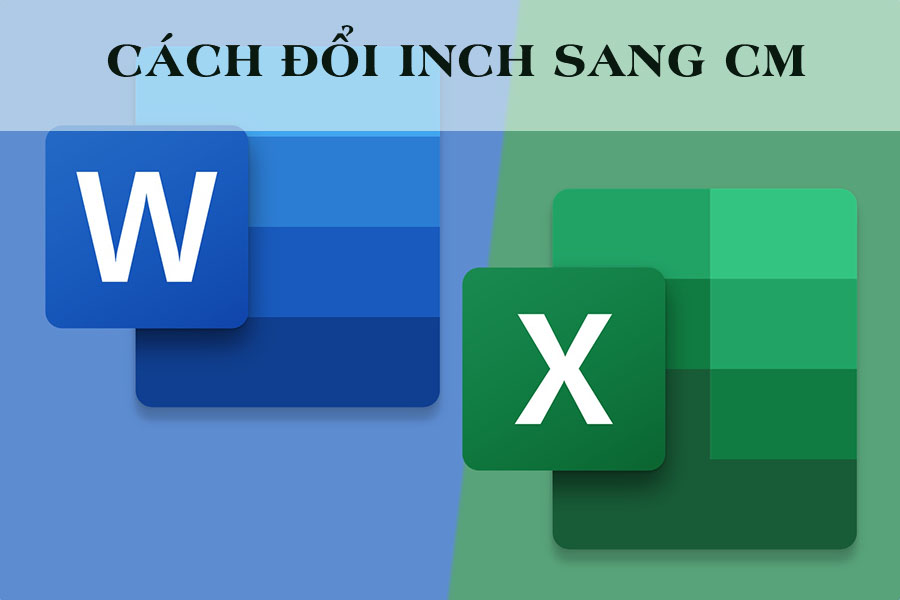
Xem thêm: Tổng hợp các thủ thuật Excel mới nhất
Đổi inch sang cm trong excel 2010, 2013 có ích lợi gì?
Word và excel là 2 ứng dụng làm việc văn phòng cơ bản nhất hiện nay. Hiện nay có rất nhiều người sử dụng 2 ứng dụng này để làm việc, trao đổi và lưu trữ thông tin. Hằng ngày chúng ta thường xuyên sử dụng đến chúng.
Ta có word là chương trình hỗ trợ soạn thảo văn bản với nhiều chức năng như màu sắc, hiệu ứng, bố cục hay đồ hoạ. Với word ta có thể dễ dàng soạn thảo một văn bản bất kỳ và sử dụng công cụ có sẵn để tạo sự độc đáo. Bên cạnh đó word còn hỗ trợ giúp kiểm tra lỗi chính tả trong quá trình viết và ngữ pháp với nhiều loại ngôn ngữ khác nhau. Mặc dù có nhiều ứng dụng phần mềm khác ra đời nhưng word vẫn là một trong những chương trình soạn thảo được yêu thích nhất.
Còn excel là chương trình hỗ trợ công việc tính toán, giúp nó trở nên dễ dàng hơn. Excel chuyên cung cấp các loại công cụ và công thức tính hỗ trợ tính toán nhanh gọn. Phần mềm excel được yêu thích và sử dụng nhiều nhất bởi các ngành hành chính kế toán, kỹ sư và giáo viên. Hiện nay học sinh sinh viên sử dụng phần mềm này rất nhiều để hỗ trợ những công việc liên quan.
Trong word và excel thì đơn vị Inch là đơn vị mặc định. Sẽ không là vấn đề nếu bạn không phải in văn bản đó. Tuy nhiên, nếu phải in văn bản hoặc căn chỉnh theo quy định thì việc để đơn vị inch sẽ mang lại cho bạn sự bất tiện không đáng có.
Việc đổi đơn vị inch sang cm trong word hay excel sẽ đem lại một số tiện lợi trong quá trình làm việc của bạn. Việc đổi đơn vị này giúp bạn chỉnh sửa được những thiết lập trên văn bản. Đây là một đơn vị rất phổ biến trong soạn thảo văn bản hiện nay. Đặc biệt ở Việt Nam, đây là một trong những đơn vị đo lường chuẩn. Vì vậy được áp dụng rất nhiều khi chỉnh sửa văn bản. Lúc này, bạn sẽ căn lề văn bản theo đúng quy chuẩn. Không còn lo lắng khi in ra bị lệch so với quy định do dùng sai đơn vị.
Hướng dẫn cách đổi inch sang cm trong word 2010, 2013
Tùy theo từng hệ điều hành mà cách đổi đơn vị có chút khác biệt. Sau đây là hướng dẫn chi tiết cho từng hệ điều hành nhé:
Hệ điều hành Windows của Microsoft
Đối với hệ điều hành windows của Microsoft, cách đổi Inch sang cm trong word 2010, 2013 là giống nhau. Và sau đây là những bước giúp bạn đổi đơn vị.
Bước 1: Hãy mở ứng dụng word sau đó nhấn chọn mục File
Bước 2: Tiếp tục chọn mục Options. Trường hợp không hiện options, bạn hãy chọn more sau đó chọn options nhé.
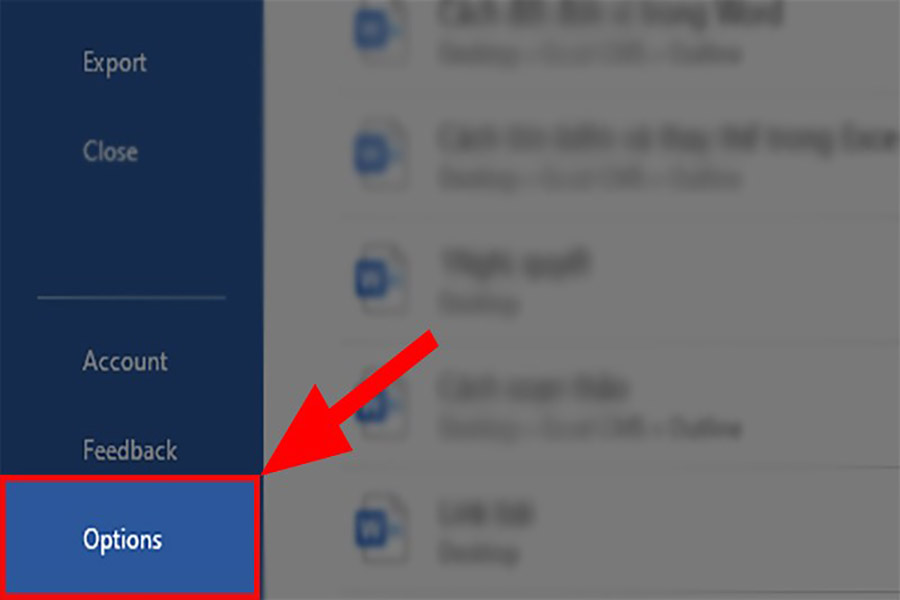
Bước 3: Lúc này hộp thoại word options đã hiện ra, bạn nhấn chọn thẻ Advanced, sau đó kéo xuống mục Display. Ở mục Show measurements in units of bạn chọn Centimeters nhé.
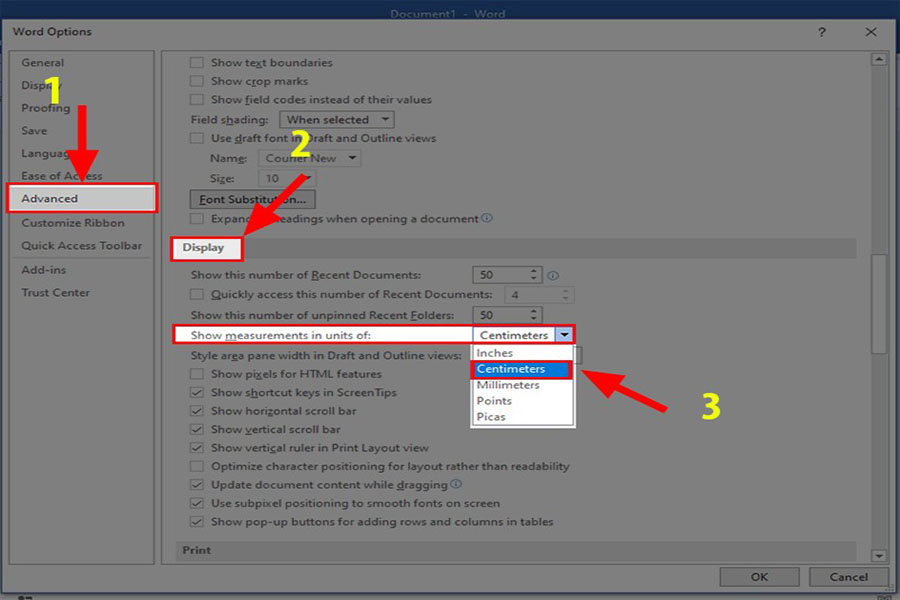
Cách đổi cho các thiết bị MacOS
Đối với những ai dùng những sản phẩm Macbook đến từ Apple thì đây là cách đổi đơn vị dành cho bạn.
Bước 1: Chọn word, sau đó hãy chọn Preferences
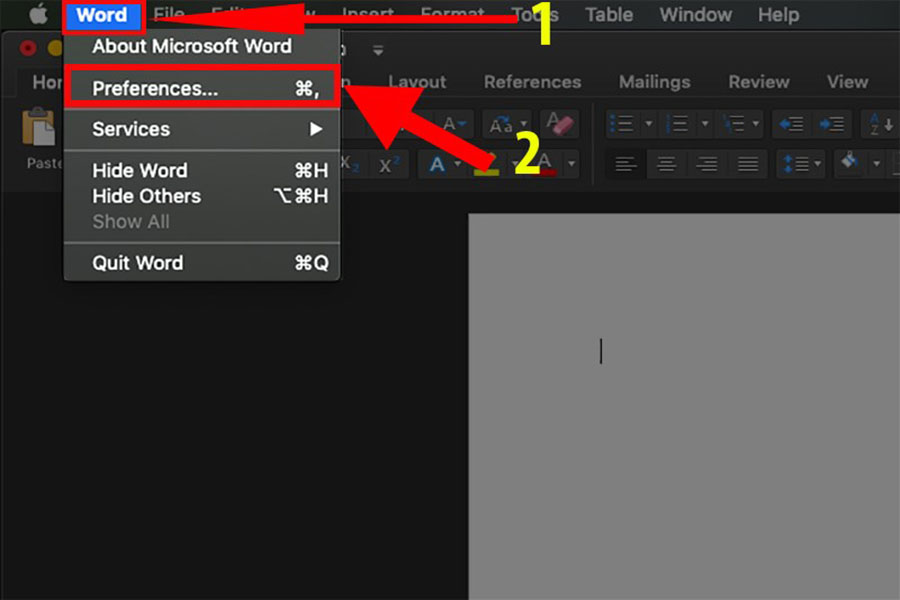
Bước 2: Trong hộp thoại Preferences hiện ra, vào phần Authoring and Proofing Tools tiếp tục chọn General.
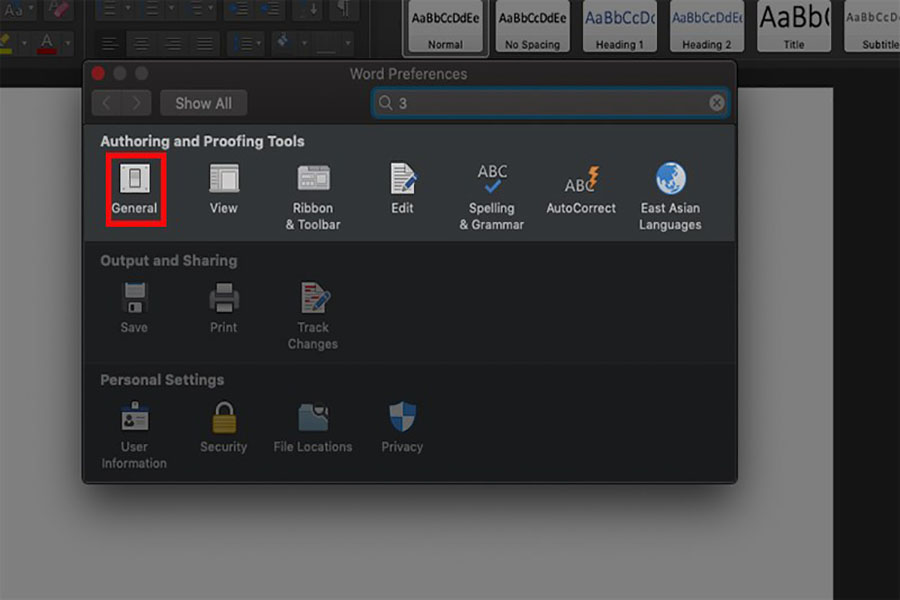
Bước 3: Khi hộp thoại Setting hiện ra, ở mục Show Measurements in units of và chọn Centimeters.
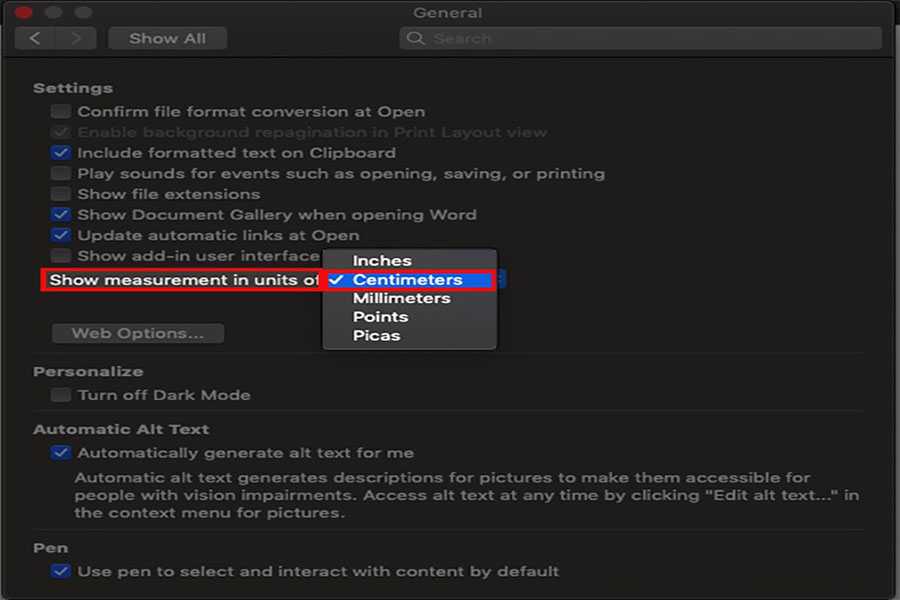
Đây là cách cực kỳ đơn giản để đổi inch sang cm trong word 2010, word 2013. Hãy tham khảo và thao tác theo từng bước một nhé.
Cách đổi inch sang cm trong excel 2010
Với phiên bản excel, ta có thể thực hành theo các bước sau để đổi đơn vị inch sang cm trong excel 2010
Bước 1: Để chuyển đổi đơn vị inch sang cm trong excel 2010 bạn hãy mở một file excel bất kỳ lên nhé. Sau đó bạn hãy mở thẻ File trên góc trái thanh công cụ. Tại đây, tìm và chọn mục Options ở góc dưới bên trái của màn hình.
Bước 2: Khi này, trong cửa sổ Excel Options hiện ra. Các bạn tiếp tục chọn thẻ Advanced tại danh mục bên trái màn hình. Sau đó tìm đến mục Display, các bạn chọn Centimeters tại mục Ruler Units và ấn Ok là hoàn thiện xong phần cài đặt chuyển đổi đơn vị inch sang cm trong excel 2010
Vậy là chỉ với hai bước đơn giản, đã có thể chuyển đổi từ inch sang cm trong excel 2010 một cách dễ dàng nhanh chóng.
Kết luận
Vậy là với những bước đơn giản bạn có thể dễ dàng đổi inch sang cm trong excel 2010 và word 2010, 2013. Mong rằng những kiến thức chia sẻ từ bài viết sẽ giúp ích được cho mọi người. Chúc các bạn thực hành ổi đơn vị thành công.

















